
Hoy les traigo una sencilla macro que nos ayudará a instalar dos menús como una funcionalidad adicional a nuestros libros de Excel:
1. Menú modo pestaña:
El macro, sirve para añadir en primera instancia un menú modo pestañas y nos permitirá navegar entre las hojas de una manera mucho mas visible y con un toque estético distinto.
2. Menú modo pestaña:
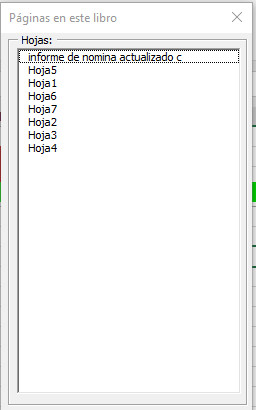
La segunda opción nos permite navegar entre hojas desde una ventana flotante.
Algunas veces tenemos demasiadas hojas y navegar desde la funcionalidad estándar de Excel resulta un poco incomodo sobre todo si contamos con muchas hojas.
Esta ventana, además nos va a permitir ubicarla en cualquier lugar de nuestra pantalla lo que nos dará mucha versatilidad.
Este trabajo hace parte de los ejercicios que hemos venido manejando en el curso de:
Descarga los archivos para poder implementar este menú en la sección "Descargar material", en la parte inferior de este artículo.
Esta funcionalidad puede ser implementada en libros de Excel ya creados o sobre un archivo de Excel nuevo, a continuación dejaré un video explicativo del funcionamiento e instalación de esta excelente herramienta complementaria de Excel.
Aprende mucho más y suscríbete a mi canal de YouTube y Activa la Campanita
3. pasos para implementar el ejercicio
- Descargas los archivos en la parte inferior de este artículo
- Creas un libro de Excel y lo guardas como Habilitado para macros
- Abres el archivo y oprimes la combinación de teclas Alt + F11. (esto abrirá el editor de VBA
- Importas los módulos que descargaste
- Te vas a la pestaña "PROGRAMADOR > MACROS" y ejecutas la macro "CONTABILIZALO_menuPersonalizado".
- Listo, esto te habilitará la pestaña "COMPLEMENTOS" en donde dispondrás de dos botones que te permitirán usar las dos opciones de menú disponibles en este ejercicio.
Video: Menús personalizados con macros de Excel VBA
Material de descarga
| Nombre del archivo | Tipo | Descargar | Archivo |
|---|---|---|---|
| ContClass1.cls | TXT | ||
| FrmContab.frm | TXT | ||
| FrmContab.frx | TXT | ||
| ContMenuGrafico.bas | TXT | ||
| MENU_PERSONALIZADO.xlsm | Excel |

